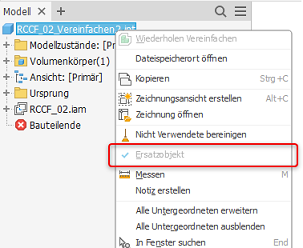Erstellen eines vereinfachten Bauteils anhand einer Baugruppe
Mit der aktiven Baugruppe erstellt der Befehl Vereinfachen ein Volumenkörper- oder Verbundflächenmodell entweder als Ersatzobjekt-Modellzustand oder als abgeleitetes Bauteil.
Neue Funktionen: 2022, 2023, 2024, 2024.2, 2025

Verwenden Sie den Befehl Vereinfachen, um den Inhalt einer Baugruppe zu reduzieren, indem Sie Komponenten und Elemente entfernen und eine vereinfachte Bauteildatei ausgeben. Wenn der Befehl gestartet wird, werden die Werte für den aktiven Modellzustand, die Konstruktionsansicht und die Positionsansicht in der Gruppe für den Anfangszustand eingegeben. Anschließend können Sie die Parameter, die das vereinfachte Modell definieren, verfeinern. Wenn Sie Optionen auswählen, werden andere ungültige Optionen ausgeblendet.
Der Befehl Vereinfachen dient zum Erstellen und Bearbeiten von vereinfachten Bauteilen. Ältere mit Konturvereinfachung versehene Bauteile verwenden die Eigenschaftsgruppe Vereinfachen bei der Bearbeitung.
Der Befehl Vereinfachen ist nicht verfügbar, wenn sich das Modell im Expressmodus befindet.
In diesem Thema wird die Vereinfachung für nicht-architektonische Zwecke erläutert. Informationen zur Verwendung der Funktion Vereinfachen für die Zusammenarbeit bei Architekturprojekten finden Sie unter So exportieren Sie im RVT-Format (Revit-Format).
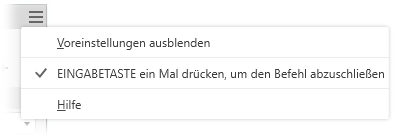
Klicken Sie unter Registerkarte Zusammenfügen
 Gruppe Vereinfachung auf
Gruppe Vereinfachung auf  Vereinfachen. Die Eigenschaftsgruppe Vereinfachen wird angezeigt.
Vereinfachen. Die Eigenschaftsgruppe Vereinfachen wird angezeigt.Wählen Sie optional eine integrierte Voreinstellung für die Verwendung aus. Es stehen vier integrierte Voreinstellungen zur Verfügung, und Sie können eigene erstellen. Voreinstellungen weisen den Feldern weitere Werte in der Gruppe Eigenschaften zu. Sie können jeden Wert überschreiben.
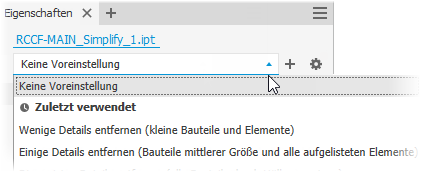
Wenige Details entfernen (kleine Bauteile und Elemente): Die Einstellungen sind so konzipiert, dass kleine Bauteile und Elemente entfernt werden, was zu einem sehr detaillierten Modell führt.
Einige Details entfernen (Bauteile mittlerer Größe und alle aufgelisteten Elemente): Die Einstellungen sind so konzipiert, dass eine geringe Menge an Details entfernt wird.
Die meisten Details entfernen (alle Bauteile durch Hüllen ersetzen): Die Einstellungen sind so konzipiert, dass die meisten Details entfernt werden, was zu sehr einfachen Formen führt.
Keine Vereinfachung: Die vereinfachte Version entspricht originalgetreu dem Baugruppenmodell. Alle Details werden im Modell angezeigt.
Tipp: Wählen Sie eine Voreinstellung, die dem gewünschten Detaillierungsgrad am ehesten entspricht, und verwenden Sie dann Eingeschlossene anzeigen und Ausgeschlossene anzeigen, um die übrigen Bauteile schnell auszuwählen und so den Vorgang zu beschleunigen.Die gleiche Methode kann auch zum Erstellen eigener Voreinstellungen verwendet werden. Weitere Informationen finden Sie unter So arbeiten Sie mit Voreinstellungen.
In der Gruppe Eingabe werden die Felder mit den Werten des aktuellen Status der Baugruppe ausgefüllt. Sie können sie nach Bedarf ändern.
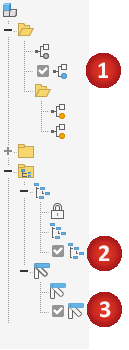
 Modellzustand. Kann Komponentenbemaßungen, die Elementunterdrückung oder die Komponentenunterdrückung definieren. Unterdrückte Komponenten werden nicht einbezogen.
Modellzustand. Kann Komponentenbemaßungen, die Elementunterdrückung oder die Komponentenunterdrückung definieren. Unterdrückte Komponenten werden nicht einbezogen. Ansicht. Konstruktionsansichten können die Sichtbarkeit von Komponenten definieren. Nicht sichtbare Komponenten werden nicht berücksichtigt.
Ansicht. Konstruktionsansichten können die Sichtbarkeit von Komponenten definieren. Nicht sichtbare Komponenten werden nicht berücksichtigt.Klicken Sie auf die Option
 Assoziativ, um das vereinfachte Modell mit der Konstruktionsansicht zu verknüpfen. Die Option ist in der Hauptkonstruktionsansicht nicht verfügbar.Anmerkung: Wenn Assoziativ ausgewählt ist, ist die Gruppe Komponenten ausschließen nicht verfügbar, da alle Komponentenänderungen nur aus der Konstruktionsansicht stammen.
Assoziativ, um das vereinfachte Modell mit der Konstruktionsansicht zu verknüpfen. Die Option ist in der Hauptkonstruktionsansicht nicht verfügbar.Anmerkung: Wenn Assoziativ ausgewählt ist, ist die Gruppe Komponenten ausschließen nicht verfügbar, da alle Komponentenänderungen nur aus der Konstruktionsansicht stammen. Position. Kann die relative Position für Baugruppen definieren, die verschoben werden. Wählen Sie die Positionsdarstellung, die Sie im Revit-Modell anzeigen möchten.
Position. Kann die relative Position für Baugruppen definieren, die verschoben werden. Wählen Sie die Positionsdarstellung, die Sie im Revit-Modell anzeigen möchten.Durch Hüllen ersetzen bietet die Möglichkeit, Komponenten durch einfache Formen zu ersetzen. Wenn Sie auf eine Option klicken, werden in der Vorschau die Bauteile als Hüllen dargestellt.
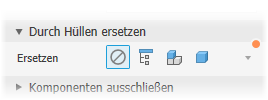
Folgende Ersetzungsoptionen sind verfügbar:
 Keine: Wählen Sie diese Option aus, wenn Sie keine Hüllen für die Vereinfachung verwenden. Komponenten und Elementgruppen sind zur Verwendung verfügbar.
Keine: Wählen Sie diese Option aus, wenn Sie keine Hüllen für die Vereinfachung verwenden. Komponenten und Elementgruppen sind zur Verwendung verfügbar. Alles in einer Hülle: Erstellt eine Hülle um die Baugruppe der obersten Ebene. Das Ergebnis ist ungenau und nützlich für die Erstellung eines "Bannbereichs" für die Konstruktion. Wenn diese Option ausgewählt ist, werden die Komponenten und Elementgruppen ausgeblendet.
Alles in einer Hülle: Erstellt eine Hülle um die Baugruppe der obersten Ebene. Das Ergebnis ist ungenau und nützlich für die Erstellung eines "Bannbereichs" für die Konstruktion. Wenn diese Option ausgewählt ist, werden die Komponenten und Elementgruppen ausgeblendet. Alle Komponenten der obersten Ebene: Erstellt eine Hülle um Baugruppenkomponenten der ersten Ebene. Die Werkzeuge zur Komponentenauswahl werden angezeigt. Die Auswahlwerkzeuge für Elemente sind ausgeblendet.
Alle Komponenten der obersten Ebene: Erstellt eine Hülle um Baugruppenkomponenten der ersten Ebene. Die Werkzeuge zur Komponentenauswahl werden angezeigt. Die Auswahlwerkzeuge für Elemente sind ausgeblendet. Alle Bauteile: Erstellt Hüllen für alle Bauteile in der Baugruppe. Die Auswahlwerkzeuge für Elemente sind ausgeblendet.
Alle Bauteile: Erstellt Hüllen für alle Bauteile in der Baugruppe. Die Auswahlwerkzeuge für Elemente sind ausgeblendet.
Wenn eine der Ersatzoptionen ausgewählt ist, können Sie den Typ angeben:
- Orthogonaler virtueller Rahmen: Erstellt die Hülle in Form eines orthogonalen virtuellen Rahmens.
- Ausgerichteter minimaler virtueller Rahmen: Erstellt die Hülle in Form eines ausgerichteten virtuellen Rahmens.
- Ausgerichteter minimaler virtueller Zylinder: Erstellt die Hülle in Form eines ausgerichteten virtuellen Zylinders.
Tipp: Kombinieren Sie die Verwendung von Voreinstellungen, Durch Hüllen ersetzen, Komponenten ausschließen und Elemente entfernen, um das vereinfachte Modell, das Sie ausgeben möchten, zu verfeinern.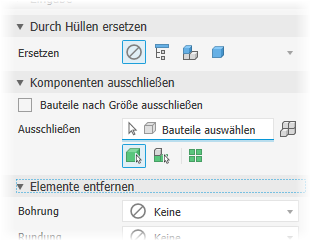
Komponenten ausschließen: Bietet Optionen zum Auswählen von Komponenten, die in das vereinfachte Bauteil eingeschlossen oder aus dem vereinfachten Bauteil ausgeschlossen werden sollen. Wählen Sie einzelne Komponenten oder alle Exemplare einer Komponente aus.
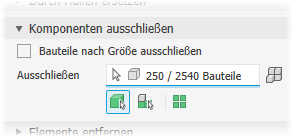
Bauteile nach Auswahl ausschließen (Vorgabe). Die Option Bauteile nach Größe ausschließen wird deaktiviert, und die Auswahl zum Ausschließen ist aktiv.
- Klicken Sie auf die Auswahlpriorität, die Sie verwenden möchten. Wählen Sie entweder
 Bauteilpriorität oder
Bauteilpriorität oder  Komponentenpriorität.
Komponentenpriorität. - Um alle Vorkommen des ausgewählten Elements auszuwählen, klicken Sie auf die Option
 Alle Exemplare.
Alle Exemplare. - Wählen Sie zunächst Bauteile oder Komponenten im Ansichtsbereich aus. Bei aktiver Auswahl wird unten im Steuerelement eine blaue Markierung angezeigt.
- Klicken Sie auf die Auswahlpriorität, die Sie verwenden möchten. Wählen Sie entweder
Bauteile nach Größe ausschließen
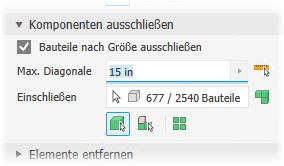
Wählen Sie die Option Bauteile nach Größe ausschließen aus.
Geben Sie den maximalen diagonalen Wert für einen virtuellen Rahmen an. Bauteile oder Komponenten, die in den virtuellen Rahmen passen, werden ausgeschlossen. Verwenden Sie eine der folgenden Methoden, um die Größe anzugeben:
- Geben Sie den Wert in das Bearbeitungsfeld Max. Diagonale ein.
- Klicken Sie auf den Pfeil am Ende des Wertefelds, um einen kürzlich verwendeten Wert auszuwählen.
- Klicken Sie auf die Schaltfläche zum Messen des diagonalen virtuellen Rahmens
 , und wählen Sie dann ein Bauteil bzw. eine Komponente aus, um den diagonalen Wert anzugeben.
, und wählen Sie dann ein Bauteil bzw. eine Komponente aus, um den diagonalen Wert anzugeben.
Klicken Sie auf die Auswahlpriorität, die Sie verwenden möchten. Zur Auswahl stehen folgende Optionen:
 Bauteilpriorität
Bauteilpriorität Komponentenpriorität
KomponentenprioritätUm alle Vorkommen des ausgewählten Elements auszuwählen, klicken Sie auf die Option
 Alle Exemplare.
Alle Exemplare.
Bei der automatischen Erkennung werden die Komponenten gesucht und hervorgehoben.
Wählen Sie weitere Komponenten nach Bedarf aus, um sie aus dem vereinfachten Bauteil auszuschließen.
Klicken Sie auf
 Ausgeschlossene anzeigen, um die Komponenten anzuzeigen, die nicht Teil des vereinfachten Modells sind, oder auf
Ausgeschlossene anzeigen, um die Komponenten anzuzeigen, die nicht Teil des vereinfachten Modells sind, oder auf  Eingeschlossene anzeigen, um die Komponenten anzuzeigen, die Teil des vereinfachten Modells sind. Bei der Anzeige in einem der beiden Modi sind die im Bearbeitungsfeld angezeigten Zahlen relativ zur Beschriftung.
Eingeschlossene anzeigen, um die Komponenten anzuzeigen, die Teil des vereinfachten Modells sind. Bei der Anzeige in einem der beiden Modi sind die im Bearbeitungsfeld angezeigten Zahlen relativ zur Beschriftung.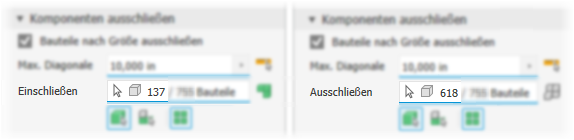 Anmerkung: Explizit ausgeschlossene Bauteile werden hervorgehoben, wenn Sie Ausgeschlossene anzeigen aktiviert haben. Bauteile, die nach Größe ausgeschlossen sind, werden nicht hervorgehoben. Die Anzeigeoptionen funktionieren auch mit Hüllen.
Anmerkung: Explizit ausgeschlossene Bauteile werden hervorgehoben, wenn Sie Ausgeschlossene anzeigen aktiviert haben. Bauteile, die nach Größe ausgeschlossen sind, werden nicht hervorgehoben. Die Anzeigeoptionen funktionieren auch mit Hüllen.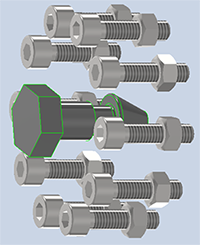
Elemente entfernen bietet Optionen zum Auswählen von Elementen nach Typ und Größe, die in das vereinfachte Bauteil eingeschlossen oder aus dem vereinfachten Bauteil ausgeschlossen werden sollen. Die Liste der Elemente umfasst Bohrungen, Abrundungen, Fasen, Taschen (subtraktiv), Prägungen (additiv) und Tunnel (einzeln und mehrfach). Interne Hohlräume werden automatisch entfernt.
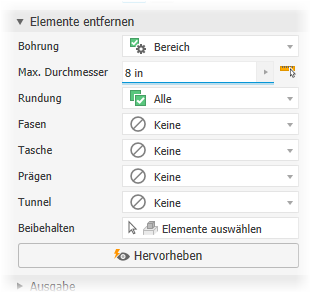
Tasche erkennt subtraktive Elemente wie Extrusionen, Rotationen, Sweepings usw.
Prägen erkennt additive oder positive Vorsprünge verschiedener Elementtypen.
Tunnel erkennt einen Satz von Flächen innerhalb des Modells, die einen offenen Bereich definieren und einen oder mehrere Eingänge von den Außenflächen zum Bereich aufweisen.
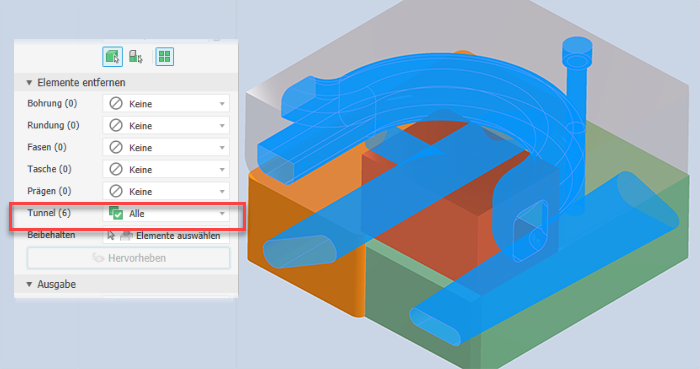
Geben Sie für die aufgelisteten Elementtypen an, welche und wie Sie diese entfernen möchten:
 Keine (Vorgabe): Es werden keine Elemente dieses Typs entfernt.
Keine (Vorgabe): Es werden keine Elemente dieses Typs entfernt. Alle: Alle Elemente dieses Typs werden entfernt.
Alle: Alle Elemente dieses Typs werden entfernt. Bereich: Alle Elemente, die kleiner oder gleich dem angegebenen Parameter sind, werden entfernt. Geben Sie den Wert an, der die maximale Größe für das Entfernen definiert.
Bereich: Alle Elemente, die kleiner oder gleich dem angegebenen Parameter sind, werden entfernt. Geben Sie den Wert an, der die maximale Größe für das Entfernen definiert.Beibehalten: Wählen Sie die Elemente aus, die Sie beibehalten möchten und die nicht entfernt werden sollen.
Anmerkung: Die Regeln für die Elementerkennung sind minimal und ermöglichen Überschneidungen, z. B. Bohrungen, die auch die Definition von Tunneln erfüllen. Daher können einige Bohrungen außerhalb eines Bereichs als Tunnel entfernt werden. Um dieses Problem zu beheben, klicken Sie auf Beibehalten und wählen alle Elemente aus, die im vereinfachten Bauteil verbleiben sollen. Hervorheben: Wendet eine Farbe auf die zu entfernenden Elemente an.
Hervorheben: Wendet eine Farbe auf die zu entfernenden Elemente an.
Ausgabe
Typ: Die Optionen variieren abhängig davon, wie Sie auf den Befehl zugegriffen haben.
Wenn der Zugriff über die Registerkarte Zusammenfügen oder den Browser-Knoten Modellzustand erfolgt, wird die Option mit Inventor-Standardbaugruppenmodellen verwendet.
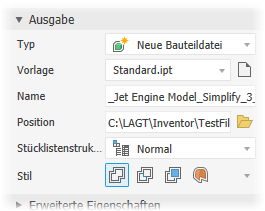
Neue Bauteildatei gibt ein Inventor-Bauteil auf Grundlage der ausgewählten Vorlage aus.
Ersatzobjekt gibt ein vereinfachtes Inventor-Bauteil aus, dessen Werte für den Ersatzobjekt-Modellzustand verwendet werden.
Anmerkung: Wenn der aktive Modellzustand ein Ersatzobjekt ist, ist der Befehl Vereinfachen nicht verfügbar.
Vorlage: Legt die Bauteilvorlagendatei fest, die für die Ausgabe der neuen Bauteildatei verwendet werden soll. Wählen Sie eine der Blech- oder Standardvorlagen, oder navigieren Sie zu einer benutzerdefinierten Vorlage. Wenn das Vorlagenfeld leer ist, wird eine Warnmeldung neben dem Feld angezeigt.
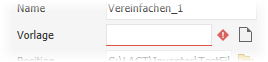
Name: Verwenden Sie den vorgegebenen Dateinamen, oder geben Sie Ihren eigenen Namen an. Vorgabemäßig wird der Name der Baugruppe mit einem Suffix verwendet.
Speicherort: Legt den Speicherort der neuen Datei fest. Um bei geöffneter Baugruppe das Bauteil finden zu können, geben Sie das Verzeichnis durch einen Pfad an, der in dem Projekt für die Baugruppe verwendet wird.
Stücklistenstruktur: Legt die Stücklistenstruktur für die Komponente fest. Normal ist die Vorgabe.
Anmerkung: Sie können die Struktur überschreiben, sodass Sie auf der Komponentenexemplar-Ebene Referenz lautet.Anmerkung: Für die RVT-Ausgabe nicht verwendet.Stil wird für die IPT-Ausgabe verwendet und bietet bis zu vier Optionen.
Anmerkung: Für die RVT-Ausgabe nicht verfügbar.Wählen Sie unter folgenden Optionen aus:
 Einzelner Volumenkörper ohne Verbindungen
Einzelner Volumenkörper ohne Verbindungen Einzelner Volumenkörper mit Verbindungen
Einzelner Volumenkörper mit Verbindungen Jeden Volumenkörper beibehalten
Jeden Volumenkörper beibehalten Einzelnes zusammengesetztes Element
Einzelnes zusammengesetztes Element
Erweiterte Eigenschaften bietet weitere Einstellungen, die bei der Verwaltung der Vereinfachungsausgabe hilfreich sein können.
Zu den allgemeinen Einstellungen zählen:
Verknüpfung lösen, um die Verknüpfung zwischen der übergeordneten Baugruppe und dem vereinfachten Bauteil zu lösen.
Anmerkung: Für die RVT-Ausgabe nicht verfügbar.Verknüpfung unterdrücken, um die Verknüpfung zwischen der übergeordneten Baugruppe und dem vereinfachten Bauteil zu unterdrücken.
Anmerkung: Nicht verfügbar für die RVT-Ausgabe, und wenn das Kontrollkästchen Verknüpfung lösen aktiviert ist.Mit Umbenennen können Sie vereinfachte Komponenten umbenennen. Die folgenden Elemente werden umbenannt:
Der ausgewählte und alle untergeordneten Knoten im Browser. Die Umbenennung von Bauteilen folgt dem folgenden Muster: "Bauteil[laufende Nummer]:[Instanzenzahl]". Dies ergibt Namen wie "Bauteil1:1", "Bauteil2:1" usw. Bei Bauteilinstanzen wird die Instanzenzahl iteriert. Dies ergibt Namen wie "Bauteil1:1", "Bauteil1:2" usw.
Die Elemente unter dem Ordner Volumenkörper oder Flächenkörper. Die Elementumbenennung folgt dem folgenden Muster: Flächenkörperknoten werden in Srf1, Srf2 usw. umbenannt, und Flächenelementknoten werden in Surface1, Surface2 usw. umbenannt.
Der Knoten Baugruppe wird in Assembly1 umbenannt.
Anmerkung: Für die RVT-Ausgabe nicht verfügbar.
Wählen Sie Interne Hohlräume füllen aus, um alle internen Hohlraumwandungen im vereinfachten Volumenkörper-Bauteil zu füllen.
Interne Bauteile entfernen ist vorgabemäßig ausgewählt. Inventor analysiert das Modell aus 14 Standardrichtungen (sechs orthogonalen und acht isometrischen), um den Sichtbarkeitsstatus eines Bauteils zu bestimmen. Als nicht sichtbar eingeschätzte Bauteile werden entfernt.
Aktivieren Sie das Kontrollkästchen Flächenfarbe aus Quellkomponente verknüpfen, um die Farbe aus der Quellkomponente mit dem Zielbauteil zu verknüpfen. Wenn die Option deaktiviert ist, wird die Darstellung auf den Vorgabewert des Zielbauteils festgelegt.
Aktivieren Sie Bei fehlgeschlagener boolescher Operation unabhängige Körper erstellen, um ein Bauteil mit mehreren Körpern zu erstellen, wenn eine boolesche Operation bei einer einzelnen Volumenkörper-Stiloption fehlschlägt. Diese Option ist nur verfügbar, wenn als Stil ein einzelner Körper ohne sichtbare Kanten zwischen planaren Flächen oder ein einzelner Körper mit sichtbaren Kanten zwischen planaren Flächen ausgewählt ist.
Anmerkung: Beim Entfernen von kleinen Flächen können Lücken entstehen. Wenn Lücken vorhanden sind, wird ein nicht bündiger Körper erzeugt.Anmerkung: Für die RVT-Ausgabe nicht verfügbar.
Klicken Sie auf OK, um das vereinfachte Bauteil anhand der angegebenen Kriterien zu erstellen.
So bearbeiten Sie ein vereinfachtes Ersatzobjekt
Ersatzobjekte sind Modellzustände, die auf einem vereinfachten Modell basieren. Sie werden der Baugruppe hinzugefügt und im Ordner Ersatzobjekte der Modellzustände gespeichert. So bearbeiten Sie das vereinfachte Ersatzobjekt
Erweitern Sie im Browser den Ordner Modellzustände
 Ersatzobjekte.
Ersatzobjekte.Klicken Sie mit der rechten Maustaste auf das Ersatzobjekt, das Sie bearbeiten möchten, und wählen Sie anschließend Aktivieren. Das Modell wird aktualisiert und zeigt das Ersatzobjekt an.
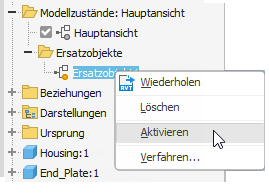
Klicken Sie im Browser mit der rechten Maustaste auf das Ersatzobjekt-Modell und anschließend auf Bearbeiten.
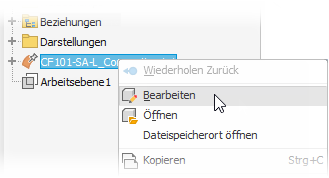
Klicken Sie mit der rechten Maustaste in den Browser, und wählen Sie Vereinfachte Baugruppe bearbeiten aus.
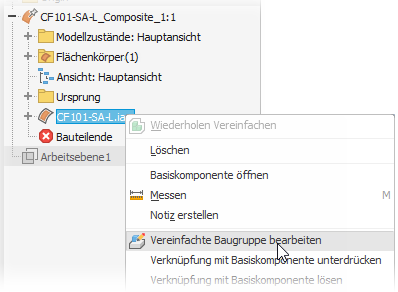
Ändern Sie in der Gruppe Eigenschaften die folgenden Elemente nach Bedarf:
- Anfangszustand: Wählen Sie einen anderen Modellzustand, eine andere Konstruktionsansicht oder eine andere Positionsansicht aus.
- Hüllkörper
- Komponenten: Schließen Sie zusätzliche Bauteile ein oder aus.
- Elemente: Fügen Sie die Parameter für zu entfernende Elemente hinzu, bzw. verfeinern Sie diese.
- Ausgabe
 Stil
Stil
Klicken Sie auf OK. Das Ersatzobjekt wird aktualisiert.
Einfaches Identifizieren von Ersatzobjekten oder vereinfachten Baugruppen
Wenn ein Bauteil oder eine Baugruppe als Ersatzkomponente erstellt wird, zeigt das Kontextmenü für diese Komponente den schreibgeschützten Status Ersatzobjekt an. Wenn das Ersatzobjekt aktiviert ist, ist das Bauteil oder die Baugruppe ein Ersatzmodell. Daher haben alle Bauteildateien den Status Ersatzobjekt. Er wird NUR aktiviert, wenn die Komponente als Ersatzkomponente erstellt wurde.